如何配置 WooCommerce 税收设置
已发表: 2016-10-10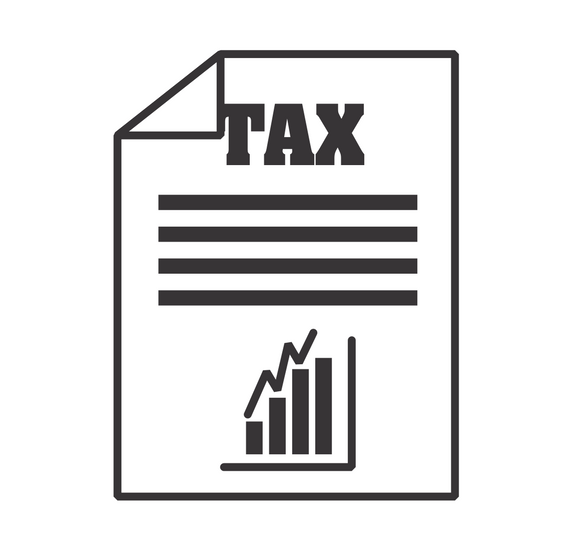
最后更新 - 2021 年 7 月 8 日
建立在线商店时采取的重要步骤之一是计算税收。 如果根据您所在国家或地区的法律义务计算准确的税收计算变得有点复杂,请不要犹豫,寻求专业帮助。 WooCommerce 尝试提供尽可能简单的设置以简化流程。 让我们通过基本程序在您的在线商店上配置 WooCommerce 税收设置。
赋能税
首先,您必须在“常规设置”选项卡中启用税收。
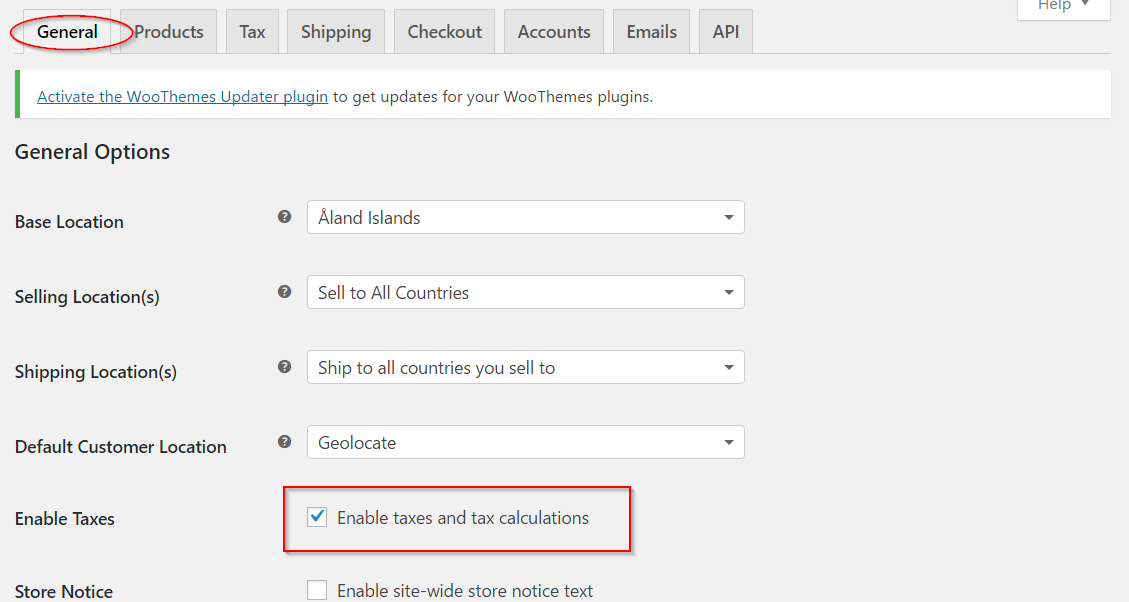
这将在 WooCommerce 设置中为税收创建一个单独的选项卡。 您可以通过以下路径导航到此选项卡:
WooCommerce → 设置 → 税收
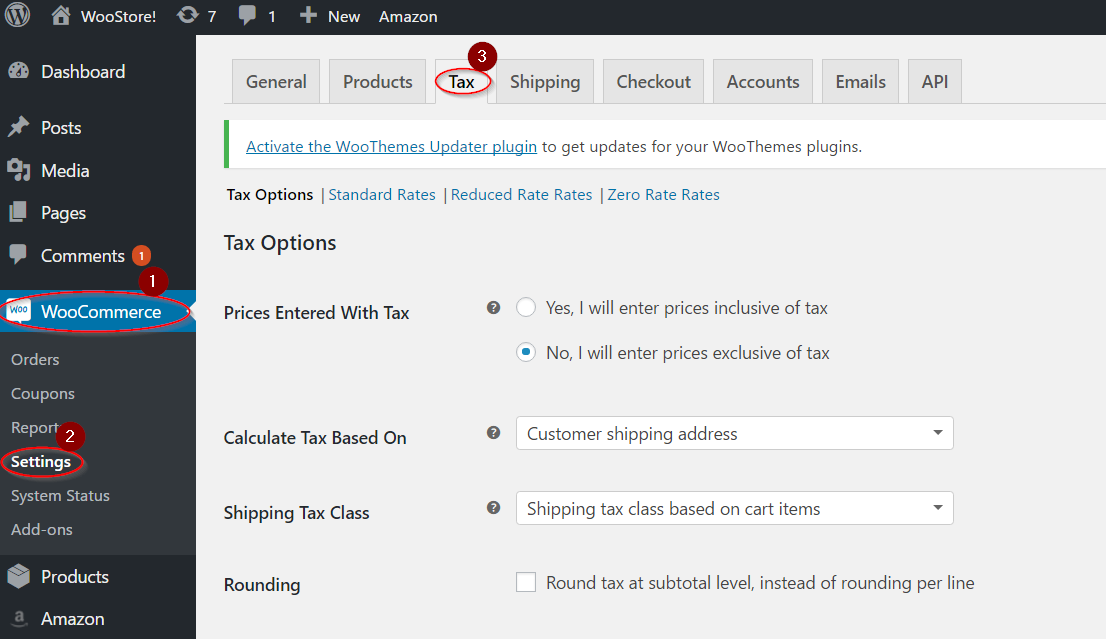
税收选项卡如下面的屏幕截图所示:
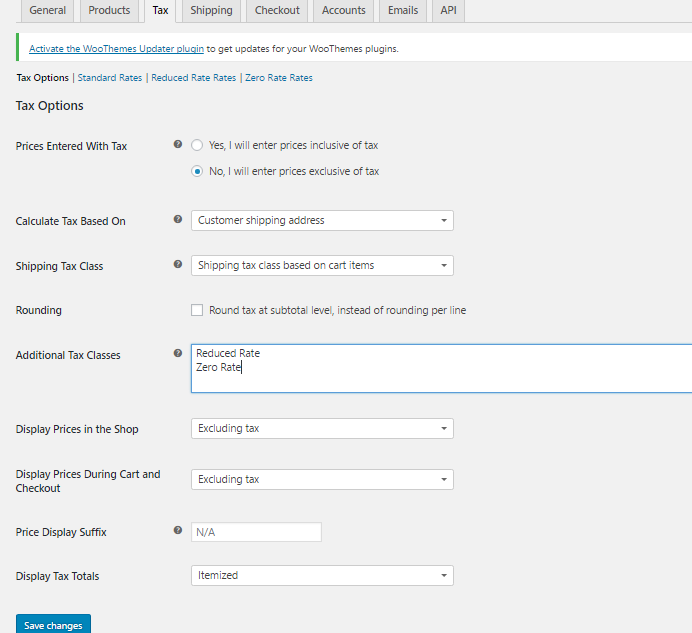
多种税收选择
现在,我们将详细研究每个设置。 首先,您必须决定如何为您的产品输入价格。 有两个带有单选按钮的选项,您可以在其中选择保持含税价格或不含税价格。 如果您决定使用第二种选择,您输入的产品价格将是不含税的。 在这种情况下,您需要在结帐时将税款计算为附加的价格组成部分。
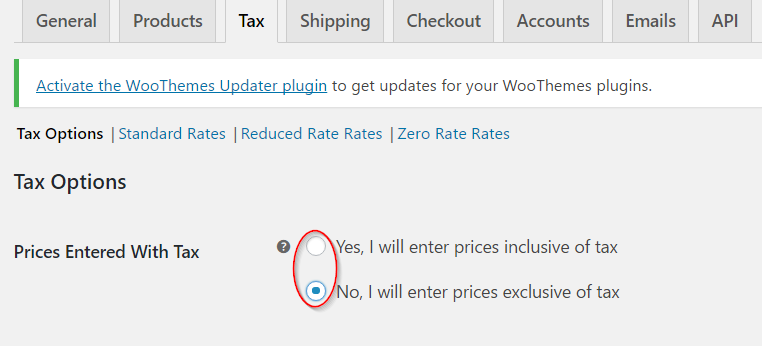
下一个选项将确定您用于设置税表的位置。 您可以从下拉列表中选择三个选项中的任何一个。
- 客户收货地址
- 客户帐单地址
- 店铺地址
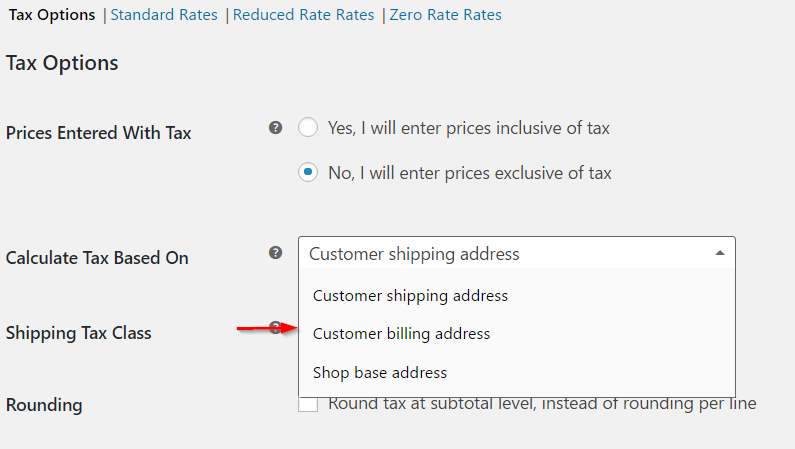
运费税类
下一个设置确定您如何在商店中定义运费税等级。 在大多数情况下,运费税级基于购物车中的物品。 这意味着,如果您的客户添加了不同税率的产品,则运费税也将按照相同的税率计算。 您可以为此设置选择默认选项,即基于购物车项目的运费税级。 如果您的税务管辖区不允许这样做,您可以选择其他税种。
您可以从下拉列表中选择适当的选项。 如果您已经设置了自定义税类,您也可以在下拉列表中的选项中看到它。
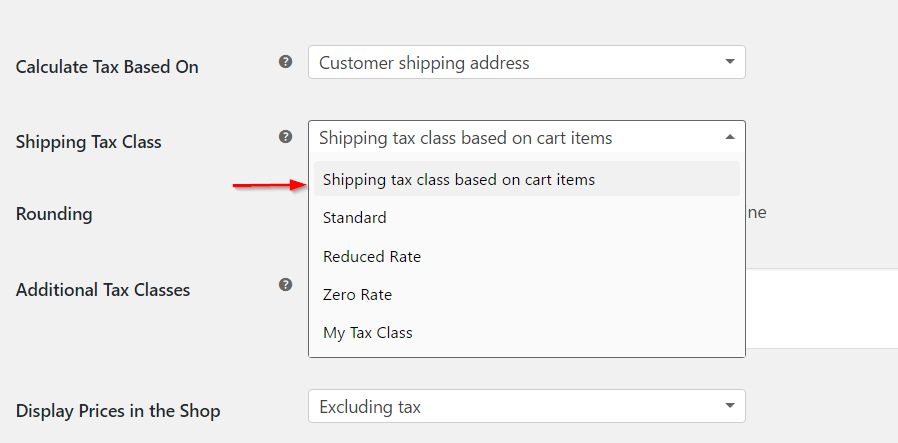
有一个复选框可以确定购物车中的税收四舍五入。 如果您想在小计级别而不是默认的每行四舍五入选项,您可以勾选复选框。
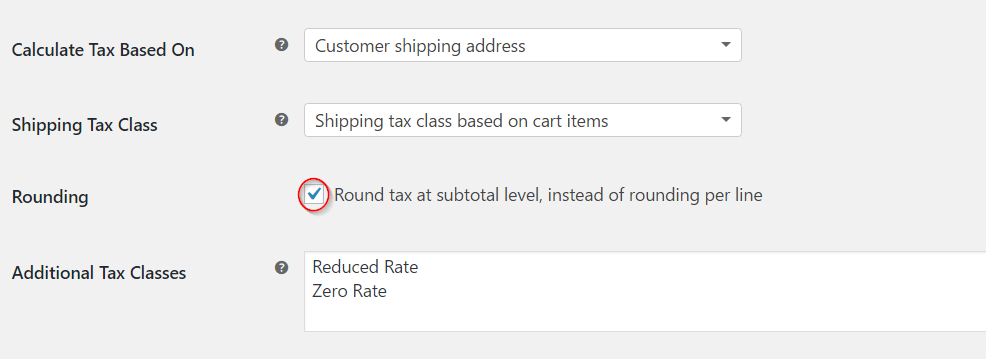
您可以根据您的税务要求创建其他税种。 除了默认的标准税率外,WooCommerce 已经设置了两个额外的税种——降低税率和零税率。
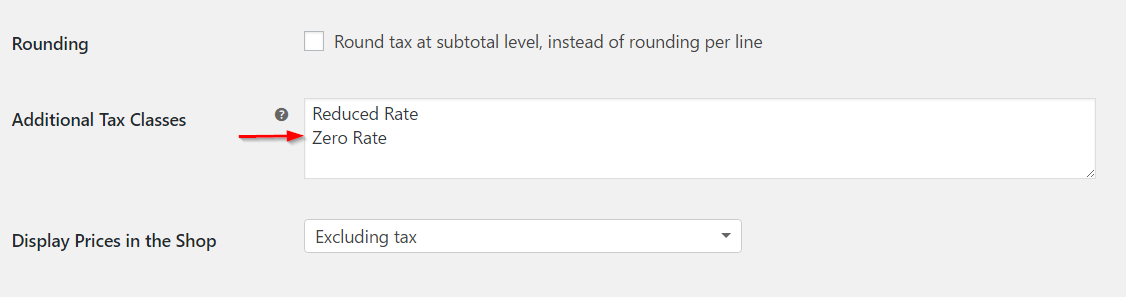
要创建新的税类,请在文本字段中输入名称(每行一个)。
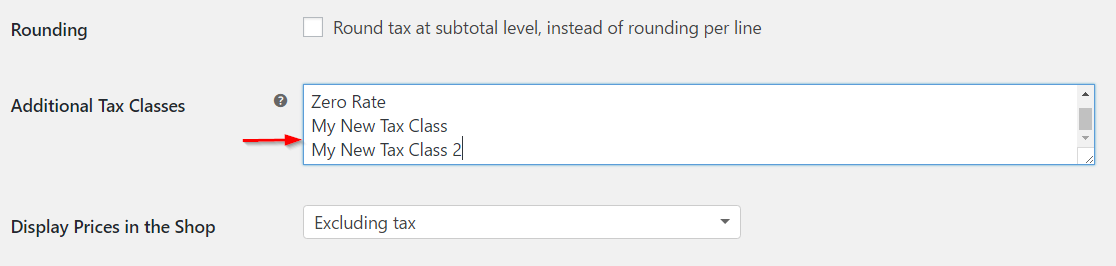
创建并保存新税种后,它们将显示为屏幕顶部的选项卡。
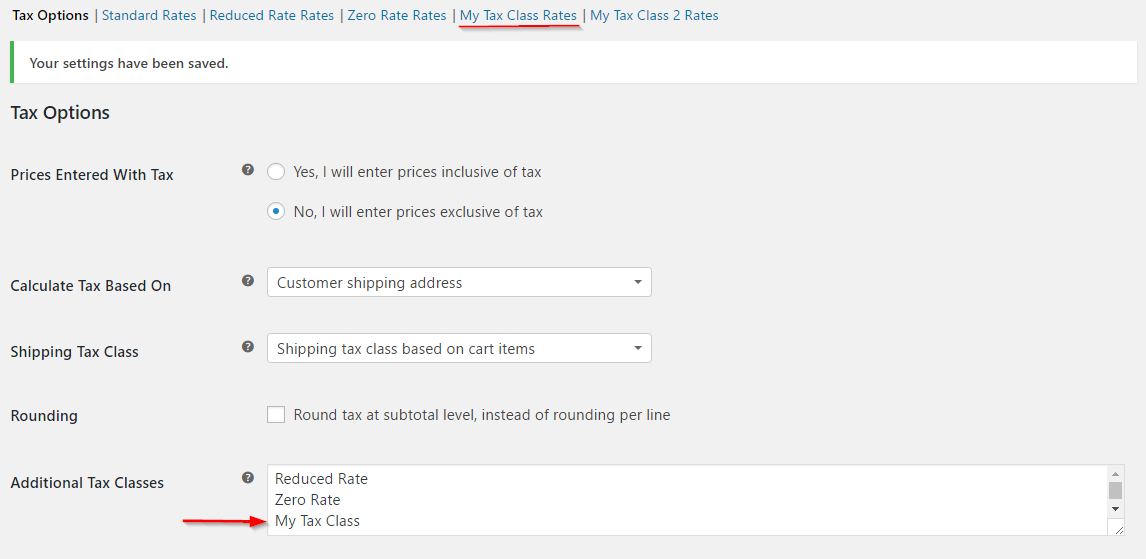
您可以通过单击名称并输入所有必需的数据来为新创建的税类设置税率。
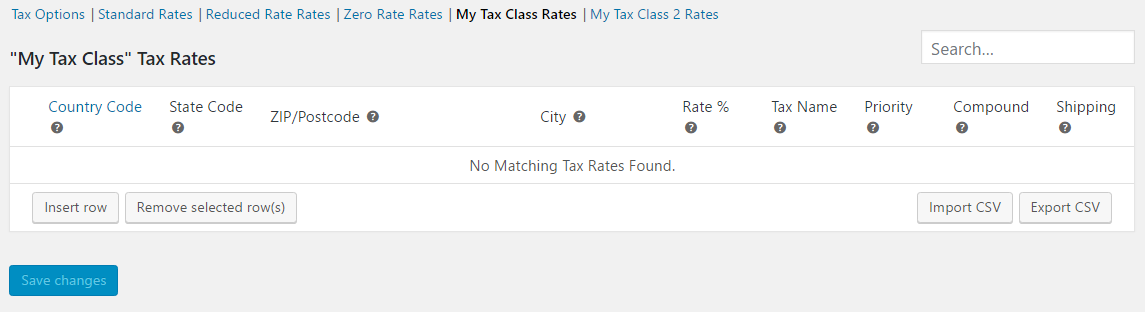
店内价格显示
接下来,您可以通过两种设置确定在商店前端显示的价格是含税还是不含税。 这些是商店中的显示价格和购物车和结帐期间的显示价格。 根据您的喜好选择“含税”或“不含税”。
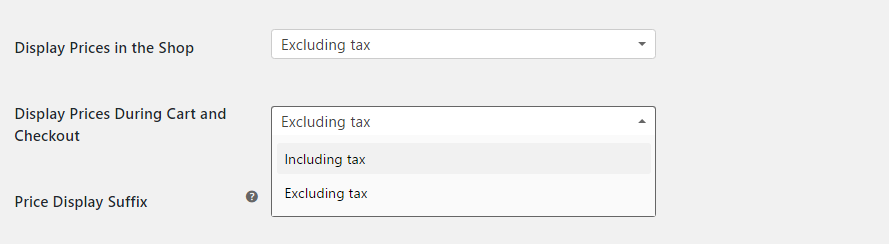
价格显示后缀有助于在产品价格之后显示文本。 这可能类似于“包含增值税”。
您还可以使用{price_include _tax}或{price_exclusive_tax}两个选项之一将您的价格显示设置为不含税或含税。
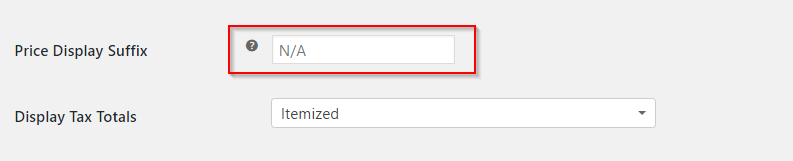
最后,您可以设置结帐时如何显示税款总计——是显示多个税款合并为一个总计,还是将每个税款列为一个单独的项目。
您可以从下拉列表中选择“作为单个总计”或“逐项”。
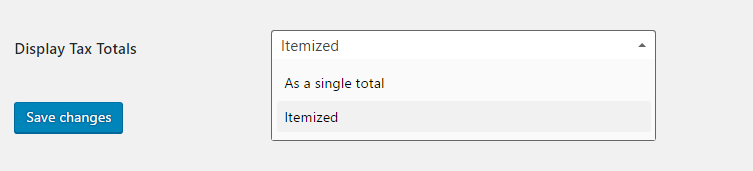
完成更新设置后,不要忘记单击保存更改按钮。
我们已经介绍了 WooCommerce 中的基本税收设置。 您的税收计算取决于您的商店基地和销售地点的法律义务。 在为您的商店设置税费之前,请阅读有关销售税计算基础知识的更多信息。 阅读有关该主题的更多信息,并在需要时获得专业帮助。
如何设置税率?
完成配置一般税收选项后,您可以在商店中设置税率。
您设置的所有不同税率将在此处显示为不同的选项卡。 您可以转到其中一种费率并创建不同的表格。 例如,如果您单击标准税率,您将在多行中看到您设置的不同税率。 您可以根据需要添加或删除行。
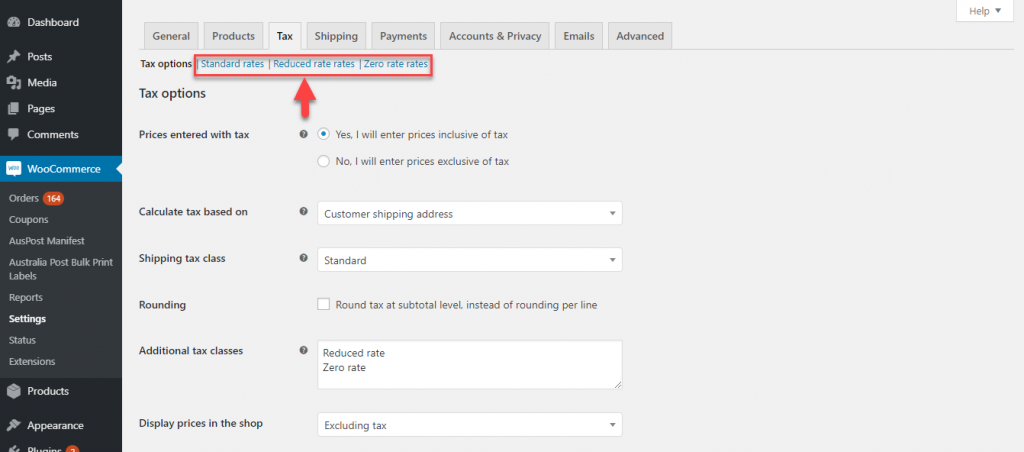
让我们看看如何设置新的税率。 单击插入行按钮开始。
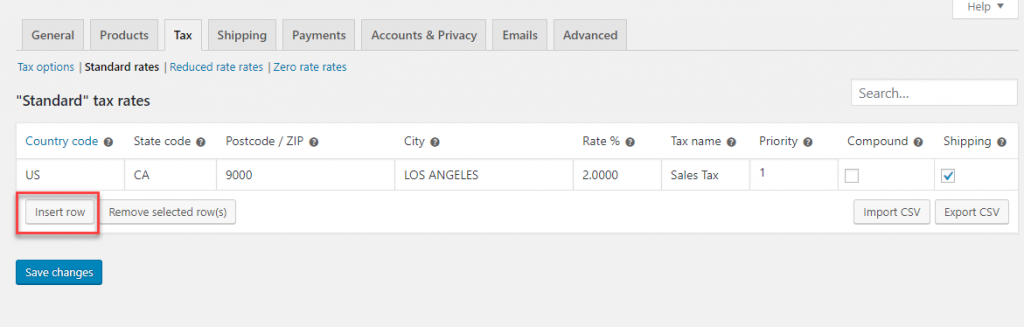
现在,您将看到一个额外的行来定义税率。 您可以开始输入相关信息,如下所述:
国家代码
您必须指定 2 位数的国家代码。 您可以在此处找到所有官方指定国家/地区的 ISO 3166-1 alpha-2 代码。 如果您不想指定单个国家/地区,可以将其留空。
州代码
与国家代码类似,您需要在适用的情况下输入州的两位数代码。 而且,如果您不想指定单个状态,也可以将该字段留空。
邮政编码
此字段用于税区的邮政编码。 您可以通过多种方式输入单个区域的邮政编码。 当您输入多个邮政编码时,您可以用分号分隔每个邮政编码。 此字段还允许邮政编码使用通配符和数字范围。 例如,您可以添加“90*”以将税率应用于以 90 开头的所有邮政编码。同样,您可以提供 90001…90009 之类的范围以将税率应用于该范围内的所有邮政编码。
城市
接下来,您需要指定适用此税率的城市。 您可以选择多个城市,以分号分隔。 就像在其他情况下一样,您可以将该字段留空以将费率应用于一个国家或州下的所有城市。
速度
您可以在此处指定小数点后 4 位的适用税率。 例如,要设置 10% 的税率,您必须输入 10.0000,或者对于 12.5% 的税率,输入 12.5000。
姓名
您还可以输入税率的名称。 例如,销售税、增值税等。
优先
您还可以选择税率的优先级。 您只为每个优先级指定了一个匹配率。 如果要为同一区域定义多个税率,则必须为每个税率设置不同的优先级。
复合税
如果您希望将您定义的税率应用于所有其他税费,您可以勾选此复选框。 例如,您对特定司法管辖区的附加税以及常规销售税。 复合税选项确定附加费用是仅根据产品价格计算,还是包括产品价格和常规销售税。 在下面的示例场景中查看特定案例。
船运
如果您希望此税率适用于运费,您还需要选中此复选框。 勾选此项后,税率将适用于产品价格和运费。 未勾选时,将仅根据产品价格计算税率。
在所有字段中输入所有相关值后,您可以保存税率更改以适用于该指定区域的客户。
示例场景
这是一个关于如何在商店中设置不同税率的示例场景。
假设一家商店想要为来自不同地区的客户设置不同的税费。 例如,如果您想在美国征收 6% 的税率,您可以将税率设置如下。
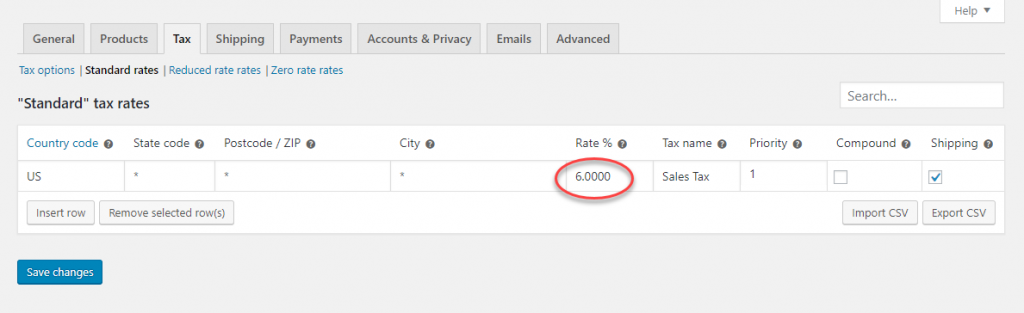
在购物车页面上,当输入美国地址时,将应用此税率。
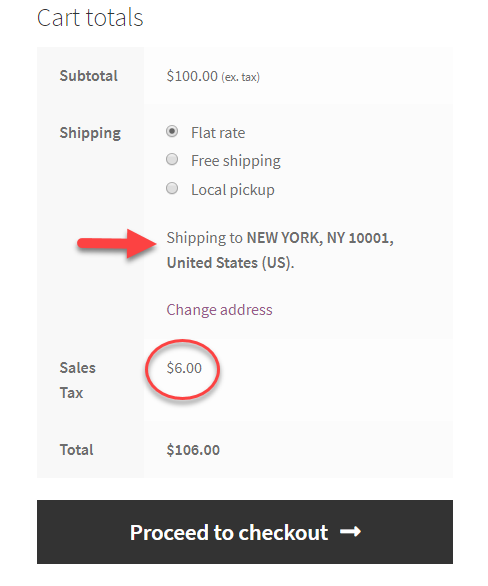
现在,让我们为一个州设置不同的收费。 假设您想为加利福尼亚设置 7.125% 的税。 为此,您可以为加利福尼亚添加额外的税率,并将其设置为优先级 1。
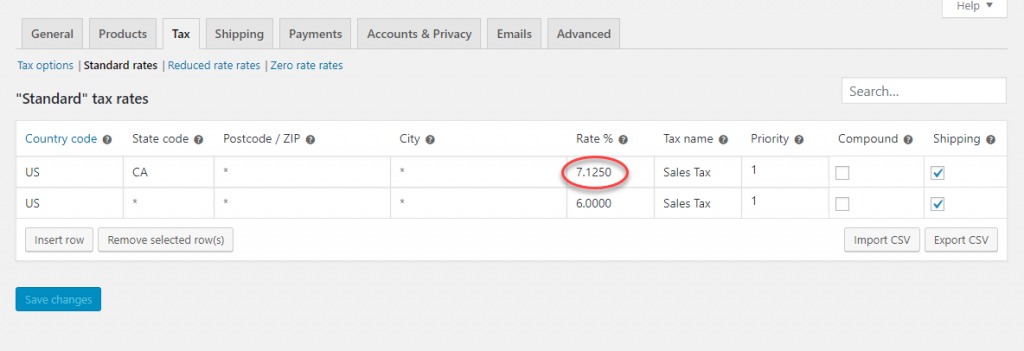
现在,当客户输入地址为加利福尼亚时,将应用此税率,而不是美国常见的 6% 税率。 客户将能够在购物车页面上看到这一点。 所有加州地址将征收 7.125% 的销售税,美国其他地区将征收 6%。
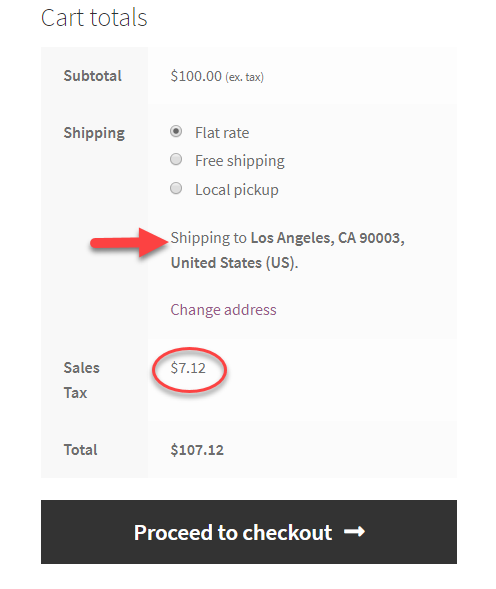
让我们看另一个例子。 有时您可能只想为城市或邮政编码设置附加税率。 你将如何管理这个? 这是一个例子。 让我们为邮政编码 90001 设置 2% 的附加税率,并将其设置为优先级 2。
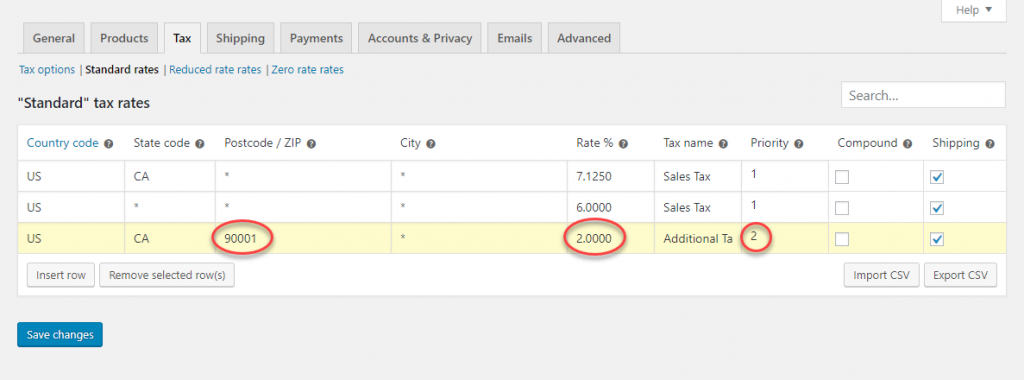
当客户尝试通过输入此邮政编码结账时,附加税 (2%) 将与加利福尼亚的销售税率 (7.125%) 一起应用。

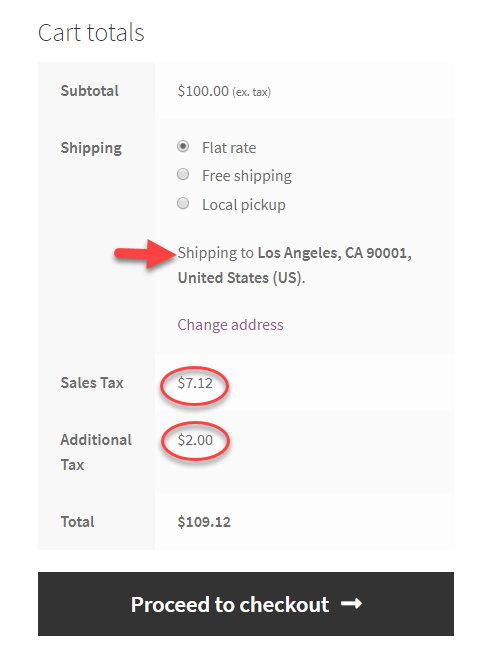
复合税
现在,让我们尝试了解如何收取复杂的税费。
有两种适用于邮政编码 90001 的税款。常规的加利福尼亚州税以及额外的 2% 税。 首先,我们将取消选中复合复选框。
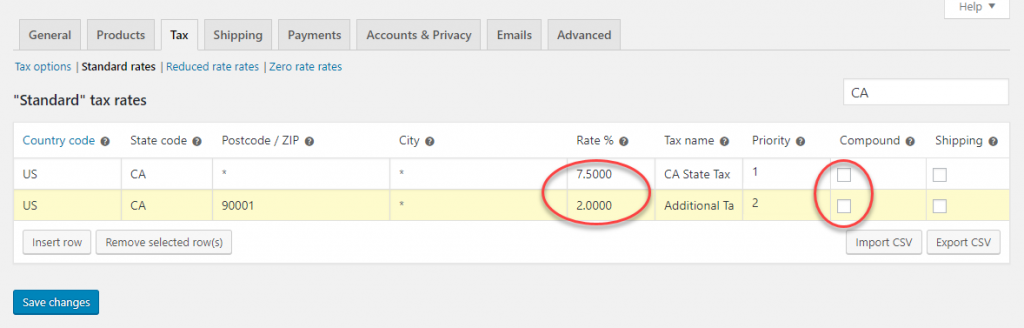
在购物车页面上,两种税费都将根据产品成本单独应用。 销售税 100 美元的 7.5%(7.5 美元); 和 100 美元的 2% ($2) 的附加税
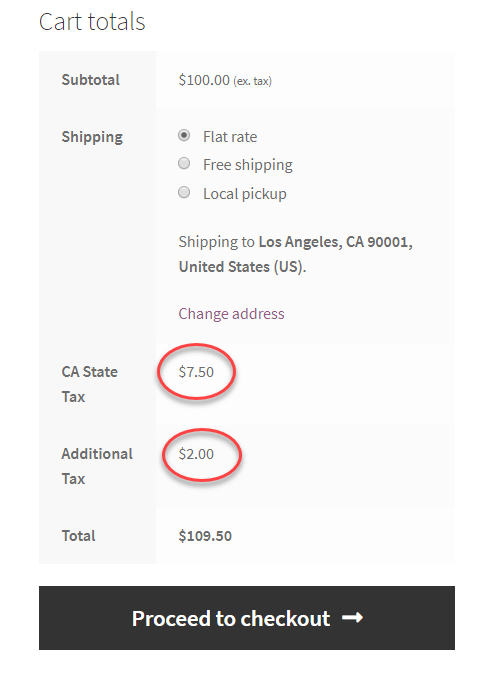
现在,让我们看看在复合字段中检查附加税时会发生什么。
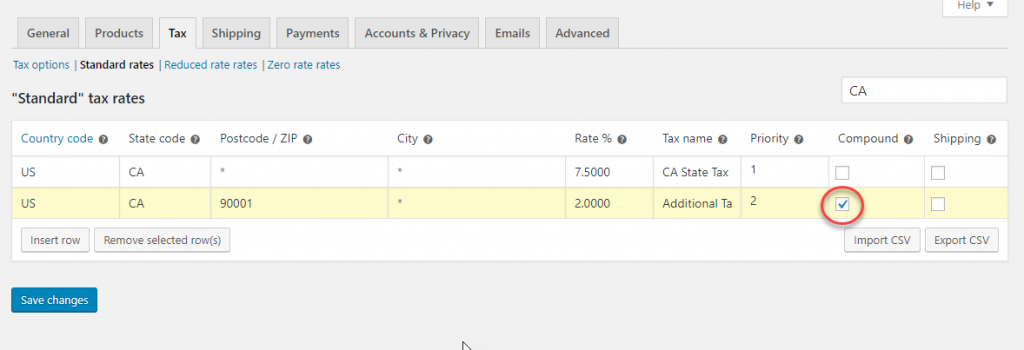
附加税按产品价格 + 州税 ($100 + $7.5) 的复合税率收取,而不是第一个示例中的仅 100 美元。
所以税收将是:
- 州税:100 美元的 7.5% = 7.5 美元
- 附加税:107.5 的 2% = 2.15 美元
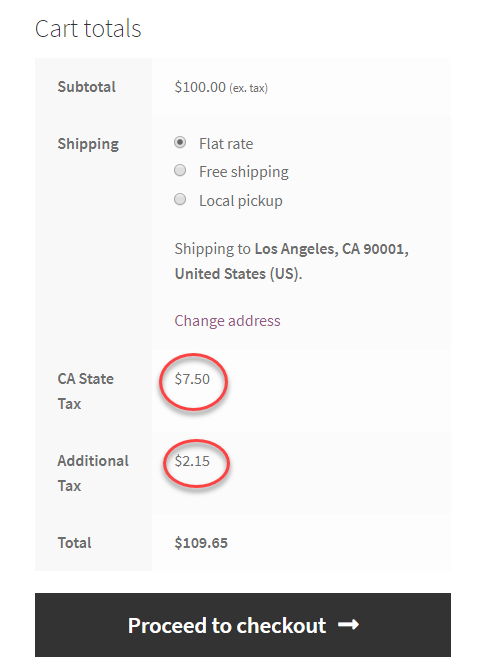
运费税
这是一个示例,说明如何征收运费税。 在下面的示例中,我们将设置纽约州税,不征收运费税。
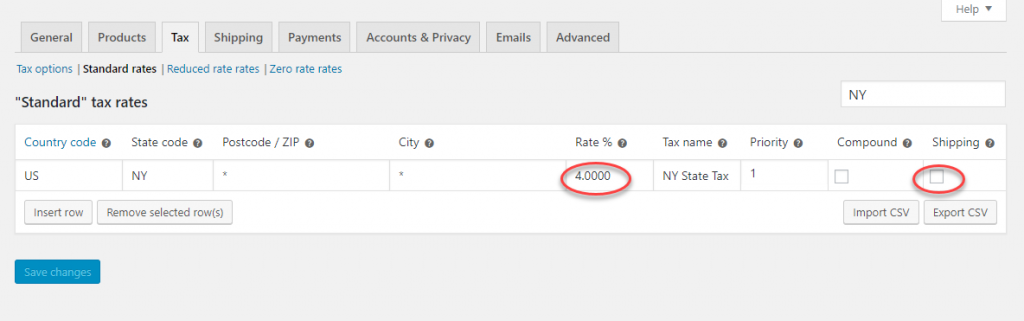
当来自纽约的客户将产品添加到购物车时,该税仅适用于产品价格(100 美元),而不适用于运费(10 美元)。 这意味着税收仅为 4 美元(100 美元的 4%)。
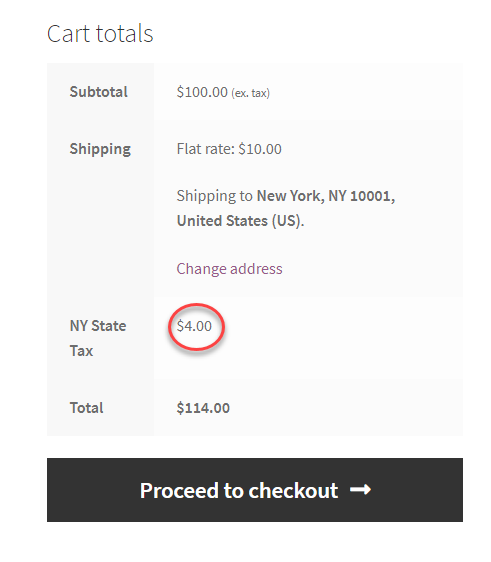
现在我们将勾选运费税复选框。
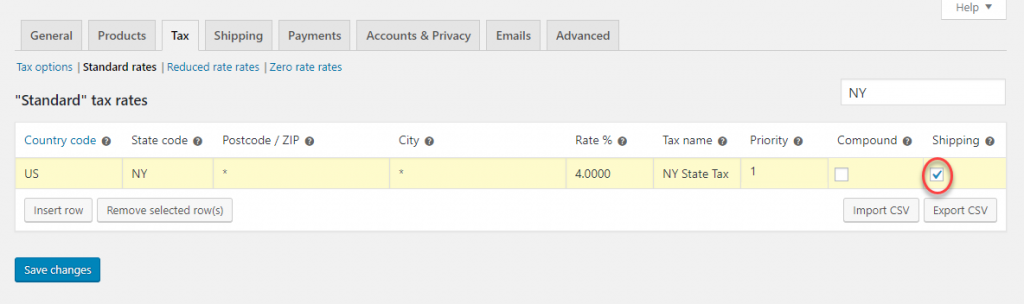
在购物车上,费率也会相应变化。
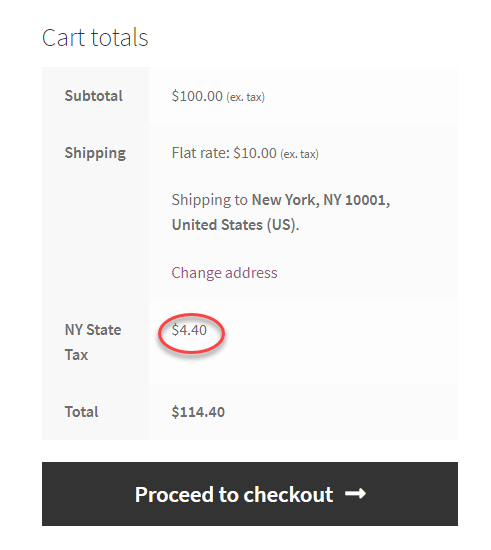
出口和进口税率
您将能够在 CSV 文件的帮助下导入和导出税率。
要将税率导入您的商店,只需单击导入 CSV按钮并指定文件名和路径。
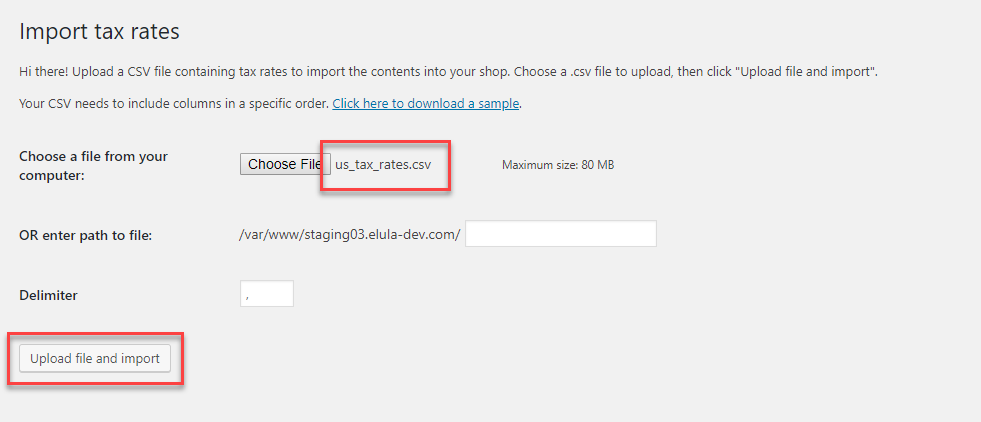 CSV 文件中的税率将上传到您的商店。 当您必须应用不同的税率(例如美国的税率)时,进口税率可能是一个更好的选择。
CSV 文件中的税率将上传到您的商店。 当您必须应用不同的税率(例如美国的税率)时,进口税率可能是一个更好的选择。
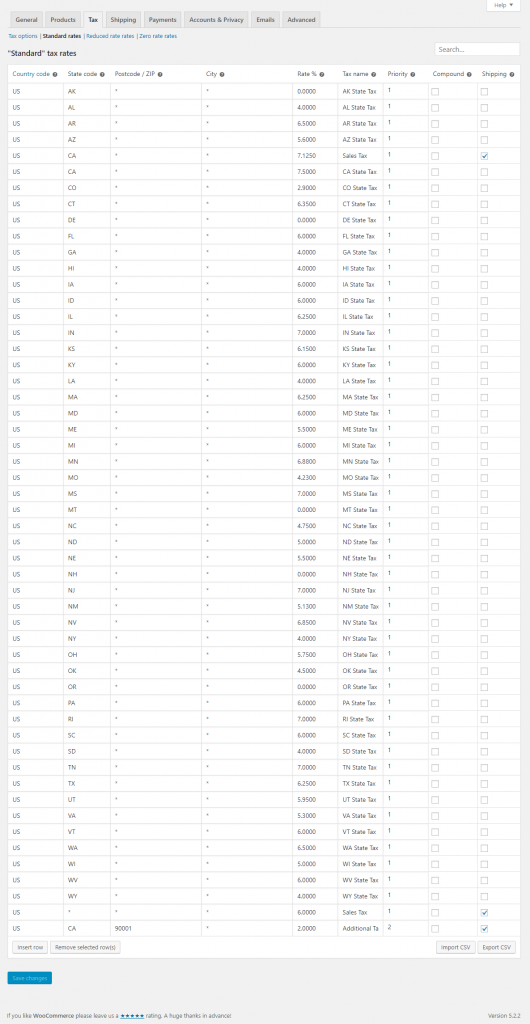
如何删除税率?
有时您需要从商店中删除某些税率。 让我们看看当您的商店已经定义了一系列税率时如何做到这一点。
要删除税率,您只需转到税率并选择要删除的行。 它们将以黄色突出显示。 点击 Remove Selected Rows 按钮,选择的税率将被删除。
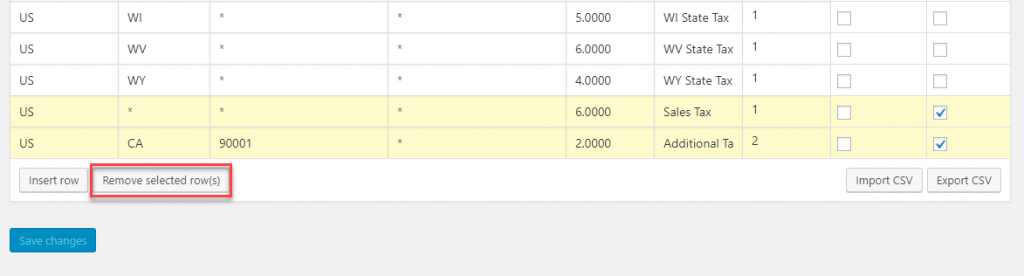
您还可以一次性删除商店中的整套税率。 为此,请转到WooCommerce > 状态 > 工具并向下滚动到“删除 WooCommerce 税率”。 在这里您可以点击删除税率按钮,您的所有税率都将被删除。
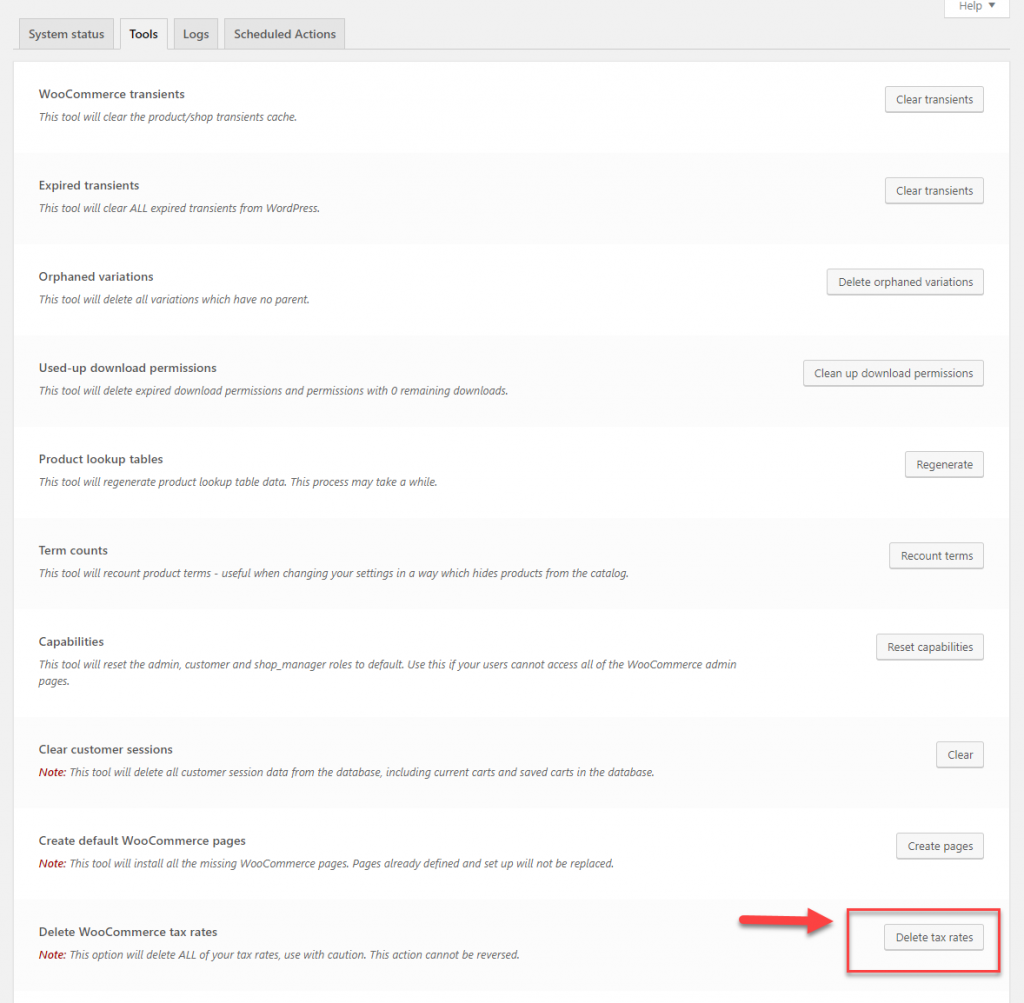
如何查看税务报告?
WooCommerce 还提供帮助您查看税务报告的选项。 您可以根据日期和代码查看税务报告。 要按日期查看税务报告,请转到WooCommerce > Reports > Taxes > Taxes by date 。 这将帮助您根据您选择的时间表查看您的税务报告。
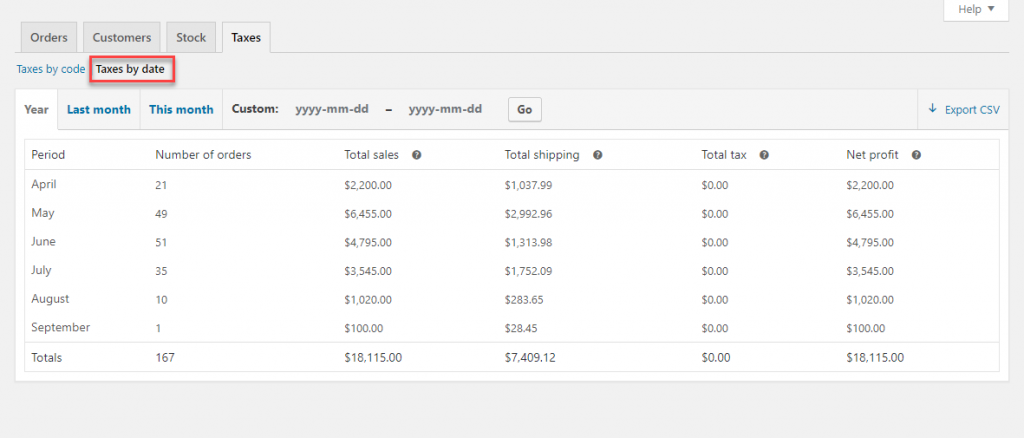
您还可以通过选择按代码征税来查看有关您收取的不同类型税款的报告。
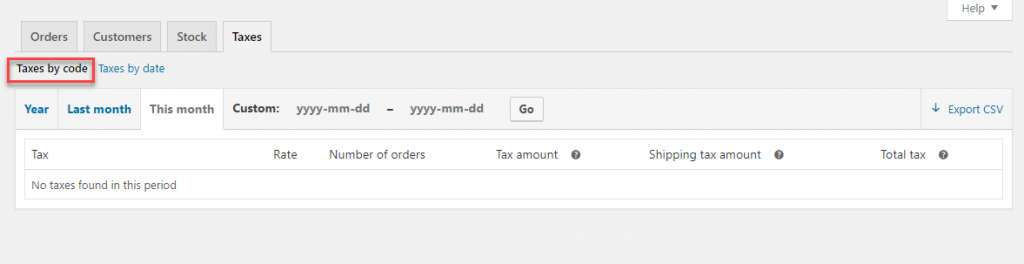
特殊场景:
WooCommerce 还提供了一些自定义选项来根据某些参数设置税款。
基于小计的税收
您可以根据订单小计应用特定税率。 为此,您可以使用以下代码片段。 通过此代码段,您可以指定当订单小计等于或小于 100 美元时要应用的税率。 您可以根据您的商店要求更改金额和税率。
add_filter( 'woocommerce_product_tax_class', 'big_apple_get_tax_class', 1, 2 );
function big_apple_get_tax_class( $tax_class, $product ) {
if ( WC()->cart->subtotal <= 100 )
$tax_class = 'Special Tax Rate';
return $tax_class;
}
基于用户角色的税收
同样,您也可以为某些用户角色应用特定税率。 通过下面的代码片段,您可以为用户角色“客户”应用特殊税率。 您可以根据店铺要求修改用户角色和税率。
<?php
/**
* Apply a different tax rate based on the user role.
*/
function wc_diff_rate_for_user( $tax_class, $product ) {
if ( is_user_logged_in() && current_user_can( 'customer' ) ) {
$tax_class = 'Special Tax Rate';
}
return $tax_class;
}
add_filter( 'woocommerce_product_tax_class', 'wc_diff_rate_for_user', 1, 2 );
确定电子商务企业的税务合规性
确定要征收的实际税额始终是电子商务店主头疼的问题。 对于电子商务商家来说,这对传统商家来说并不容易,因为在线交易中的客户可以在世界任何地方。 世界上许多政府都在采取措施根据消费者的所在地征税。 获取每种适用税种的知识并相应地征收税款对于电子商务商家来说可能是一件令人厌烦的事情。
美国
美国的几个州有经济门槛,要求年交易量超过一定值的电子商务商家征收和缴纳销售税。 某些州甚至还对基于 SaaS 的产品征税。
加拿大
加拿大魁北克也有这样的经济门槛,要求电子商务商家在其业务超过一定金额时缴纳州税。
欧洲联盟
向欧盟国家/地区销售的电子商务企业需要收取适用于特定国家/地区的增值税。 对于您为欧盟公民开具的每张发票,您必须申请、收取和缴纳适用税款。
印度
印度客户的所有数字交易均需缴纳 18% 的 GST。 这里没有经济门槛。 如果您向印度消费者销售商品,则必须注册并收取 GST。 但是,这不适用于 B2B 交易,因为买方受税收合规的约束。
日本
日本对数字商家在向日本消费者销售商品时征收税款的年度门槛。 所有向日本客户销售超过门槛的商家都必须征税。
如上述案例所示,不同国家/地区将有不同的税收规则。 查看 Quaderno 文章,该文章讨论了各个国家/地区的一些更新的税收规则。 您必须及时了解不断变化的规则和法规,才能正确征收和缴纳税款。
处理销售税的插件
对于许多 WooCommerce 店主来说,确定要征收的确切税额可能是一件令人头疼的事情。 此外,按时提交申报表可能会成为年度挑战。 我们将介绍一些可以帮助您处理销售税计算的流行插件。
税罐
TaxJar 是一个很棒的工具,可以帮助您自动计算、报告和归档销售税。 它将毫不费力地与您的 WooCommerce 商店集成。 您可以轻松地将其连接到您的 WooCommerce 购物车或什至其他销售渠道,如市场。 在 TaxJar Reports 的帮助下,您将能够快速完成退货,甚至在需要时自动提交退货。 TaxJar 的基本计划起价为每月 17 美元。
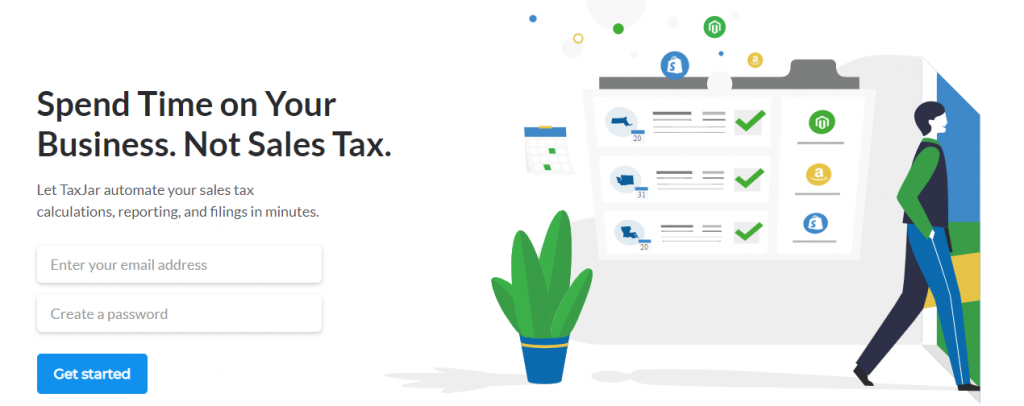
夸德诺
Quaderno 是另一种首选解决方案,可帮助您轻松处理税款。 您可以轻松地将您的商店、支付网关和购物车与 Quaderno 连接并管理与税收相关的方面。 当每位客户尝试在您的商店购物时,Quaderno 将自动计算他们需要缴纳的税款。 此外,它将监控您的税务合规情况,并在您超过国际税收起征点时向您发出警报。 您还可以访问简单的报告,这将使您的报税非常容易。 起价为每月 49 美元。
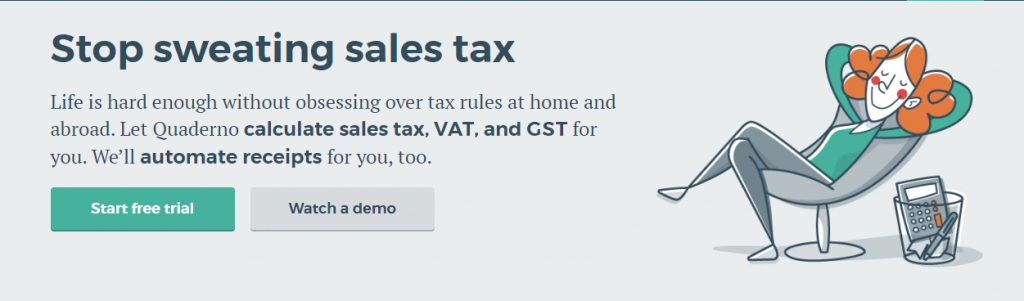
Avalara AvaTax
这是您可以在 WooCommerce 商店上使用的另一种解决方案,以简化您的税收计算。 它还可以帮助您报税和轻松处理退货。 AvaTax 的配置和入门非常容易。 无论您的客户来自哪里,您都可以准确地征税,而无需手动设置税率。 定价计划从每年 50 美元起提供。
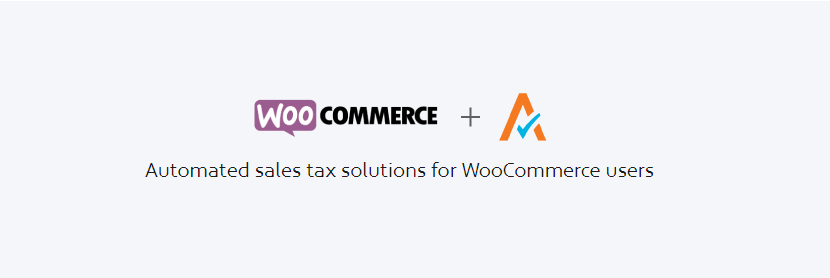
征税
即使税收规则经常发生变化,Taxify 也可以为您提供无忧的税收计算。 它将通过及时更新规则更改来自动处理您的税务合规性。 使用 Taxify,您将可以访问 14,000 多个不同税务管辖区的自动税务计算和申报表。 每月 47 美元起提供不同的定价选项。
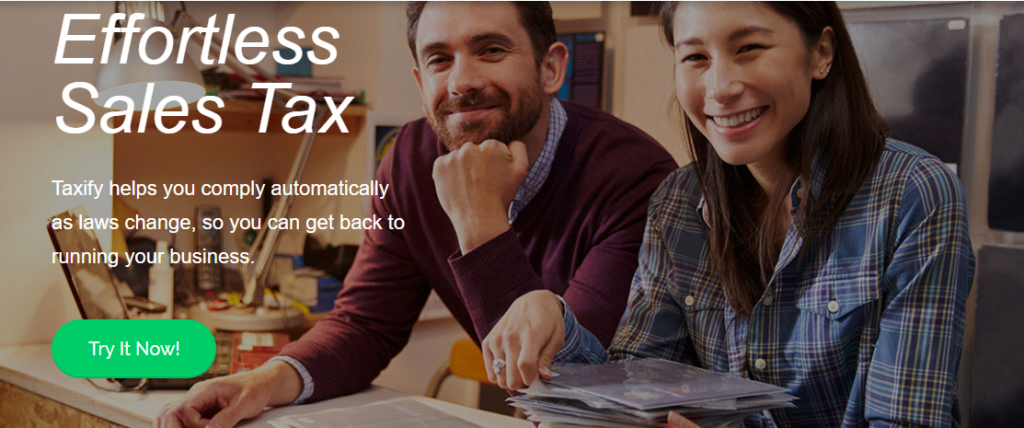
TaxCloud 的简单销售税
借助此工具,您将能够自动计算美国任何司法管辖区的正确税率。 它将与完全免费的 TaxCloud 自动合规解决方案集成。 设置完成后,您将无需根据不同的税收管辖区导入税率和表格。 它还提供免费报税和访问大量报告。 当新版本上线时,您可以轻松更新该工具。
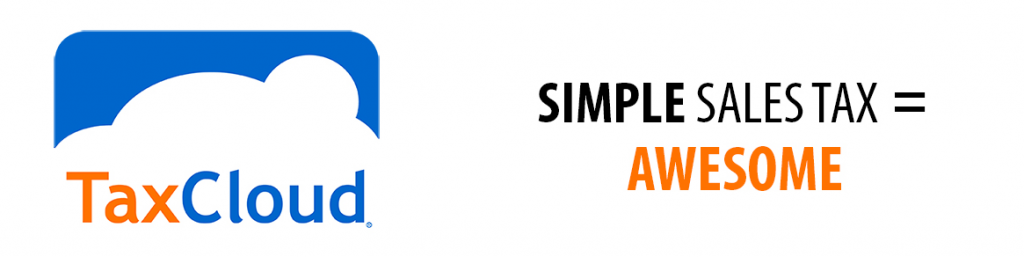
掌握 WooCommerce 税收设置
WooCommerce 税收设置本身并不复杂。 复杂的税收规则因不同的司法管辖区而异,这让许多店主感到困惑。 如果您要销售到不同的地方,最好从专家那里获得帮助。 或者您可以使用我们上面提到的解决方案之一。 希望这篇文章能让您对 WooCommerce 税收设置有一个很好的了解。 如果您有疑问,请发表评论。
进一步阅读
- 了解有关电子商务销售税计算的更多信息
- 如何使用税罐?
